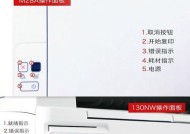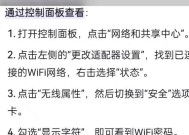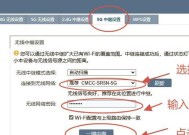如何连接电脑到WiFi网络(电脑无法连接WiFi?别担心)
- 家电指南
- 2025-01-17
- 75
- 更新:2024-12-26 17:22:37
在如今数字化时代,WiFi成为了我们生活中必不可少的一部分。然而,有时候我们的电脑可能遇到无法连接WiFi的问题,这会给我们的日常使用带来很大的不便。本文将为您提供一些解决这个问题的方法和技巧。

1.检查WiFi连接开关:确保您的电脑上的WiFi连接开关已打开,通常位于键盘的功能键或电脑侧面。如果开关关闭,您的电脑将无法搜索和连接到任何WiFi网络。
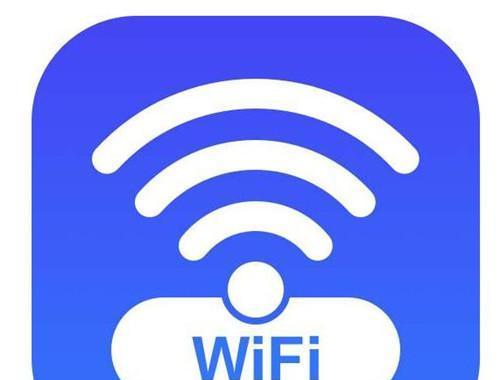
2.重新启动电脑和路由器:有时候电脑和路由器之间的通信可能会出现问题。通过重新启动电脑和路由器,可以尝试解决这个问题。首先关闭电脑,然后断开路由器的电源。等待几分钟后重新连接电源并打开电脑。
3.检查WiFi密码输入:确保您输入的WiFi密码是正确的。有时候我们可能会因为输入错误而无法连接到WiFi网络。请确保您使用正确的密码,并避免使用自动填充功能。
4.忘记并重新连接WiFi网络:在电脑设置中找到WiFi网络选项,并选择“忘记此网络”。然后重新搜索并连接该WiFi网络。这将清除之前的连接设置,解决可能存在的问题。

5.更新无线网卡驱动程序:通过更新您电脑上的无线网卡驱动程序,可以解决一些由于驱动程序过期而无法连接WiFi的问题。打开设备管理器,找到无线网卡驱动程序,选择更新驱动程序选项。
6.禁用并重新启用无线网卡:有时候禁用并重新启用无线网卡可以解决连接问题。在设备管理器中找到无线网卡,右键单击并选择禁用。然后再次右键单击并选择启用。
7.检查路由器设置:确保您的路由器设置正确。通过输入路由器的IP地址进入路由器设置界面,检查网络名称(SSID)、安全设置和MAC过滤等选项。
8.使用电脑自带的故障排除工具:大多数操作系统都提供了自带的故障排除工具,可以帮助您诊断和解决WiFi连接问题。在电脑设置中找到网络和Internet选项,寻找故障排除工具。
9.检查其他设备是否能够连接WiFi:如果其他设备能够正常连接到同一WiFi网络,那么问题可能出在您的电脑上。如果其他设备也无法连接,那么问题可能出在路由器或网络上。
10.重置路由器:如果上述方法都没有解决问题,您可以尝试重置路由器到出厂设置。请注意,这将清除路由器上的所有设置,包括WiFi名称和密码。
11.与网络服务提供商联系:如果您已尝试了所有方法仍无法连接WiFi,那么问题可能出在网络服务提供商的端。联系他们的客服部门,寻求进一步的帮助和支持。
12.检查电脑防火墙设置:有时候电脑防火墙可能会阻止与WiFi网络的连接。在电脑设置中找到防火墙选项,并确保允许电脑与WiFi网络进行通信。
13.检查信号强度:WiFi信号强度越弱,连接稳定性就越差。确保您的电脑与WiFi路由器之间没有过多的障碍物,并尽量靠近路由器以增强信号接收。
14.定期清理电脑系统:电脑中的缓存文件和临时文件可能会影响WiFi连接。定期清理这些文件可以提高电脑性能和WiFi连接稳定性。
15.重新安装操作系统:作为最后的手段,如果您已经尝试了所有方法仍然无法连接WiFi,您可以考虑重新安装操作系统。请注意,这将删除您电脑上的所有数据,因此请务必提前备份。
通过本文提供的方法和技巧,您应该能够解决电脑无法连接WiFi的问题。请根据具体情况逐一尝试这些方法,并与网络服务提供商联系以获取进一步的支持。保持耐心,并相信问题会得到解决。